Como acessar o sistema via navegador (browser)?
Uma alternativa ao acesso via protocolo RDP às máquinas virtuais que hospedam os sistemas da Sincro, é o acesso via navegador (Ex: Chrome, Edge, Firefox etc) por meio do link: https://sincrosis.com/Myrtille
Ao acessar, serão solicitadas algumas informações, o usuário deverá preencher apenas as que se seguem:
- Server (:port): aqui trata-se do ip local da máquina virtual, cada empresa cliente possui o seu, faça contato com o suporte Sincro para obter seu endereço de ip.
- User: este é o login da nuvem, o user que é usado para acessar a máquina virtual (logo após conectar o sincrolink ou jetcon), nossos users padrão são user01, user02, user03 etc.
- Password: é a senha do user de acesso à máquina virtual. Lembrando mais uma vez que cada usuário deve acessar com seu user, pois dois users não conseguem acessar o sistema ao mesmo tempo.
Após preencher as informações, clique em Connect!
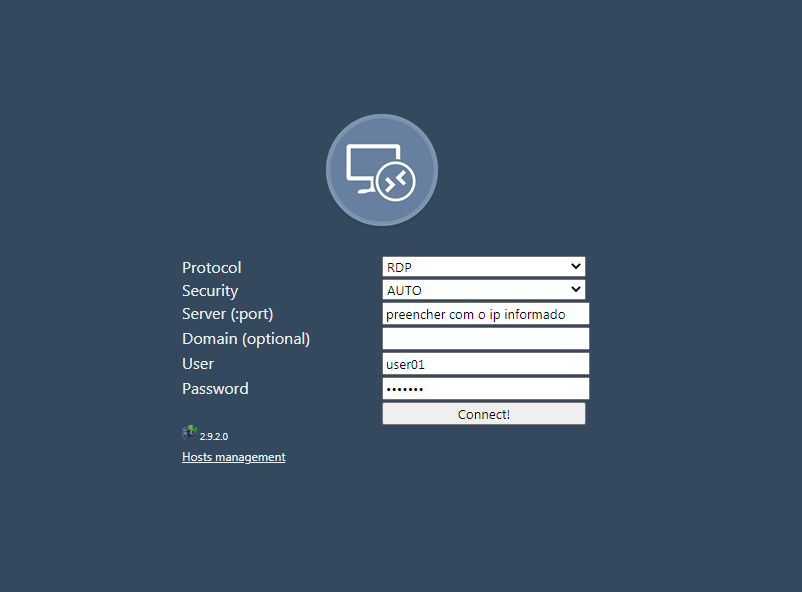
Assim que acessar, será exibida a área de trabalho remota do computador virtual, a partir desse ponto, o acesso ao sistema se dá normalmente.

Permita que o site possa acessar sua área de transferência (clipboard) para que fique habilitado o "copiar" e "colar" de textos entre o sistema e o seu computador, o navegador solicitará essa permissão na primeira vez que entrar, mas o usuário ainda poderá alterar essa configuração clicando no ícone de cadeado ao lado da barra de endereços do navegador. No exemplo da imagem, trata-se do navegador Google Chrome.
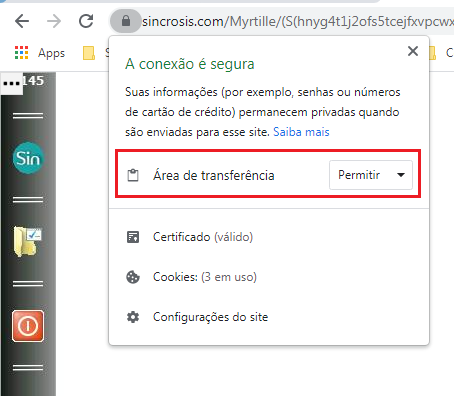
Para salvar um relatório em seu computador, clique para imprimir o arquivo, selecione a impressora "Myrtille PDF" e clique em ok.
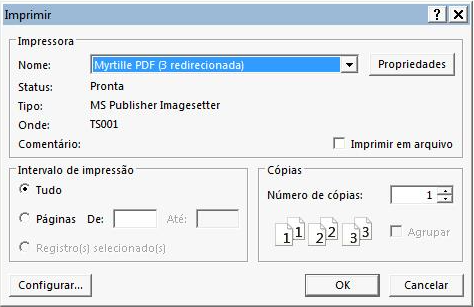
Em seguida, o sistema abrirá a janela da impressora instalada no seu computador, selecione a opção "salvar como PDF" e clique em salvar, após é só escolher a pasta de destino.
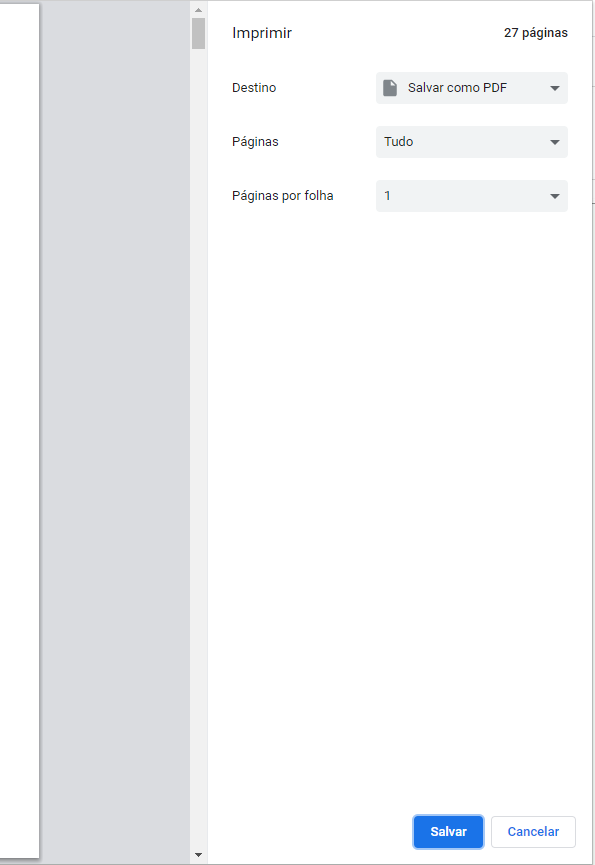
Se quiser imprimir, ao invés de selecionar "salvar como PDF" selecione a sua impressora.